- Adobe Reader ist einer der besten PDF-Viewer, aber was ist, wenn Sie Adobe Reader überhaupt nicht installieren können?
- Das Beheben dieses Problems ist einfach, und bevor wir beginnen, stellen Sie sicher, dass Sie Adobe Reader auf die neueste Version aktualisieren.
- Eine andere Möglichkeit, das Problem zu beheben, besteht darin, die Protokolldateien über die Eingabeaufforderung zu löschen.
- Wenn bei der Installation von Adobe Reader ein Fehler auftritt, wird dringend empfohlen, die spezielle Problembehandlung auszuführen.
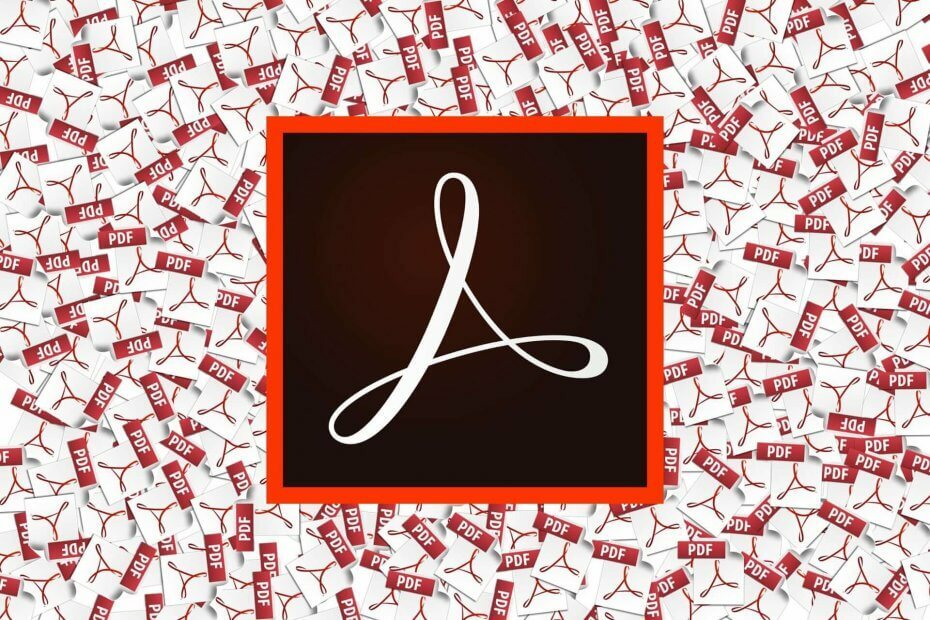
Diese Software repariert häufige Computerfehler, schützt Sie vor Dateiverlust, Malware, Hardwarefehlern und optimiert Ihren PC für maximale Leistung. Beheben Sie PC-Probleme und entfernen Sie Viren jetzt in 3 einfachen Schritten:
- Laden Sie das Restoro PC-Reparatur-Tool herunter das kommt mit patentierten Technologien (Patent verfügbar Hier).
- Klicken Scan starten um Windows-Probleme zu finden, die PC-Probleme verursachen könnten.
- Klicken Repariere alles um Probleme zu beheben, die die Sicherheit und Leistung Ihres Computers beeinträchtigen
- Restoro wurde heruntergeladen von 0 Leser in diesem Monat.
Adobe Acrobat Reader ist für viele die PDF-Software der Wahl. Einige Benutzer haben jedoch angegeben, dass sie nicht installieren können Adobe Reader.
Wenn sie versuchen, es zu installieren, wird eine Fehlermeldung angezeigt, die besagt: Adobe Acrobat Reader DC wurde nicht erfolgreich installiert.
Alternativ kann bei einigen Benutzern auch eine Fehlermeldung Fehler 1935 oder 1402 angezeigt werden.
In diesem Artikel untersuchen wir ein paar Tipps zur Behebung Adobe Reader-Software das lässt sich nicht installieren.
Wie behebe ich Probleme bei der Installation von Adobe Reader?
- Laden Sie die Software von der Vertriebsseite herunter
- Deinstallieren Sie die vorherige Adobe Reader-Software
- Öffnen Sie die Problembehandlung für die Programminstallation und -deinstallation
- Führen Sie das Adobe Reader-Installationsprogramm als Administrator aus
- Löschen Sie das Transaktionsprotokoll des Windows-Dateisystems
- Deaktivieren Sie McAfee VirusScan
Wie kann ich beheben, dass die Installation von Adobe Reader nicht gestartet wird?
1. Laden Sie die Software von der Vertriebsseite herunter

Adobe Reader ist eine ausgezeichnete Wahl für Benutzer, die gescannte Dokumente in Dateien umwandeln möchten, die sie anschließend bearbeiten können.
Die Benutzeroberfläche ist sehr intuitiv und einfach zu bedienen und sobald Sie Ihr Dokument geöffnet haben, müssen Sie sich keine Sorgen machen über das Erstellen neuer Schriftarten oder das Abgleichen der alten, da die Software dies bereits automatisch für Sie erledigt.
Wenn Sie Einschränkungen hinzufügen möchten, für die das Dokument bearbeitet werden darf, kann dies einfach über das Menü erfolgen.
Die Installation der Software sollte ebenfalls reibungslos verlaufen, aber wenn Sie Probleme haben, versuchen Sie einfach, den Adobe Reader-Installer erneut herunterzuladen. Sie können die Software von der offiziellen Vertriebsseite von Adobe herunterladen.
Auf ihrer Seite müssen Sie das aktuelle Betriebssystem und die gewünschte Sprache auswählen und auf klicken Jetzt downloaden Taste.

Adobe Acrobat DC
Adobe Acrobat Reader ist das beste Tool zum Anzeigen und Verwalten von PDF-Dateien für Anfänger und Profis.
2. Deinstallieren Sie die vorherige Adobe Reader-Software

Wenn Sie sich entscheiden, die vorherige Adobe Reader-Software zu entfernen, wird empfohlen, ein spezielles Entfernungstool zu verwenden. Auf diese Weise können Sie sicher sein, dass die Software vollständig entfernt wird.
In dieser Hinsicht denken wir, dass IOBit Uninstaller eine großartige Software ist, da es alle unerwünschte Software von Ihrem Gerät entfernt, einschließlich der gebündelten Programme.
Indem Sie alle älteren Adobe Reader-Versionen entfernen, minimieren Sie die Wahrscheinlichkeit eines Installationsfehlers von Adobe Reader.
Hier sind einige der IObit Uninstaller-Funktionen:
- Reinigt Ihren PC.
- Entfernt Ihre Browser-Plug-Ins und Windows-Apps.
- Löscht Dateien und Ordner schneller.
⇒ Holen Sie sich das IOBit-Deinstallationsprogramm
3. Öffnen Sie die Problembehandlung für die Programminstallation und -deinstallation
- Laden Sie die. herunter Problembehandlung für die Programminstallation und -deinstallation.
- Klicken das MicrosoftProgram_Install_Uninstall.
- Drücken Sie die Nächster Schaltfläche, um die Fehlerbehebung zu starten.
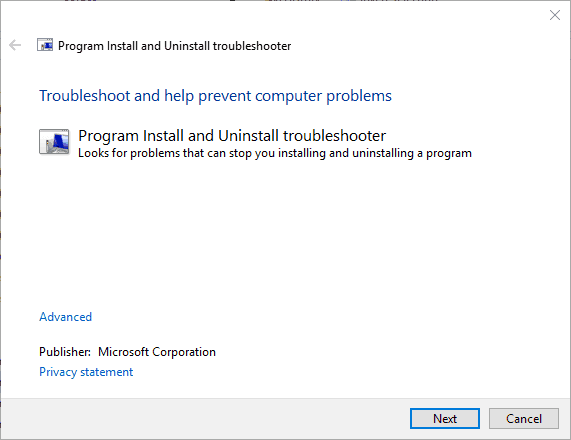
- Wähle aus Installation Möglichkeit.
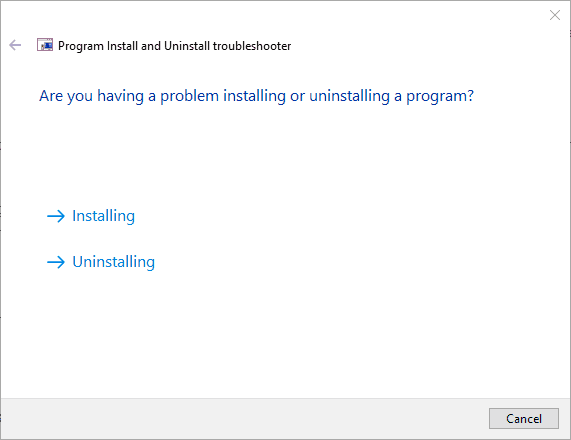
- Wählen Sie dann das zu installierende Programm aus oder Nicht aufgeführt, und klicken Sie auf Nächster Taste.
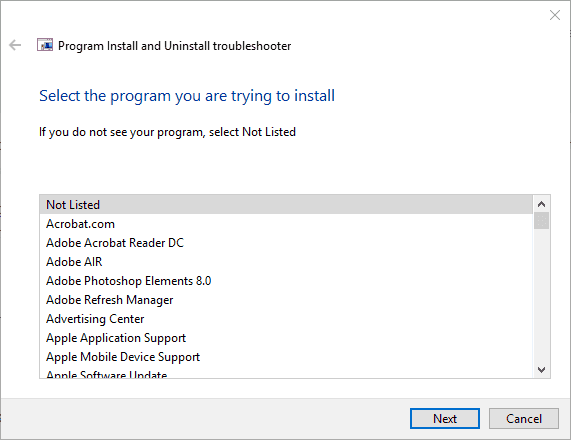
Dies ist eine einfache Lösung, die Ihnen jedoch möglicherweise hilft, wenn der Adobe Reader unter Windows 10 nicht installiert werden kann.
4. Führen Sie das Adobe Reader-Installationsprogramm als Administrator aus

Sie sollten die Software immer als Administrator installieren. Wenn Ihr Benutzerkonto kein Administratorkonto ist, klicken Sie mit der rechten Maustaste auf das Adobe Reader-Installationsprogramm und wählen Sie das Als Administrator ausführen Möglichkeit.
Dadurch wird sichergestellt, dass das Installationsprogramm mit Administratorrechten ausgeführt wird. Dies ist eine Problemumgehung, aber es kann Ihnen helfen, wenn Adobe Reader nicht unter Windows 7 oder neuer installiert wird.
5. Löschen Sie das Transaktionsprotokoll des Windows-Dateisystems
- Rechtsklick das Startmenü um das Win + X-Menü zu öffnen.
- Wählen Eingabeaufforderung.
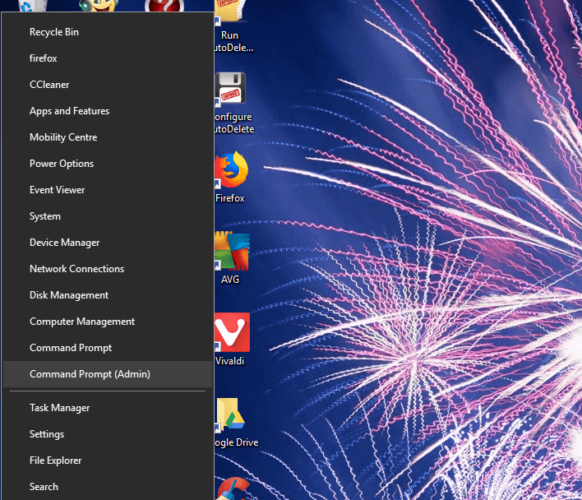
- Eingeben
fsutil-Ressource setautoreset true C: - Drücken Sie die Rückkehr Taste.
6. Deaktivieren Sie McAfee VirusScan
- Rechtsklick die Taskleiste und wählen Sie Taskmanager.
- Drücke den Registerkarte Start um eine Liste der Startprogramme zu öffnen.
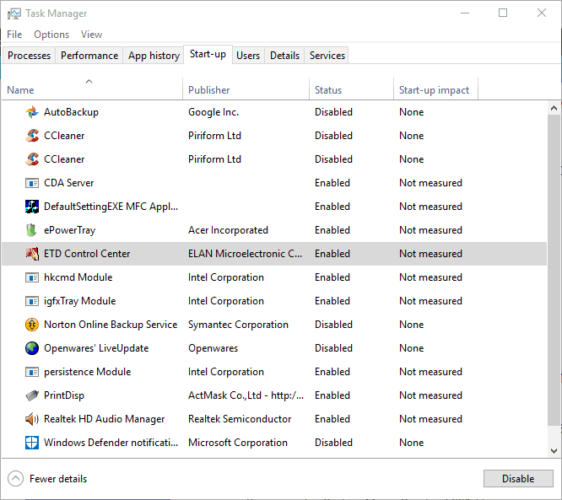
- Wähle aus McAfee VirusScan-Dienstprogramm, und drücken Sie die Deaktivieren Taste.
- Dann Windows neu starten bevor du Installieren Sie die Adobe PDF-Software.
Diese Auflösungen können zahlreiche Probleme mit dem Adobe Reader-Installationsprogramm beheben. Dann können Sie die neueste Adobe PDF-Software unter Windows zum Laufen bringen.
Denken Sie jedoch daran, dass es viele Alternativen zu Adobe Reader und Dieser Artikel bietet weitere Details zur besten PDF-Software.
 Haben Sie immer noch Probleme?Beheben Sie sie mit diesem Tool:
Haben Sie immer noch Probleme?Beheben Sie sie mit diesem Tool:
- Laden Sie dieses PC-Reparatur-Tool herunter auf TrustPilot.com als großartig bewertet (Download beginnt auf dieser Seite).
- Klicken Scan starten um Windows-Probleme zu finden, die PC-Probleme verursachen könnten.
- Klicken Repariere alles um Probleme mit patentierten Technologien zu beheben (Exklusiver Rabatt für unsere Leser).
Restoro wurde heruntergeladen von 0 Leser in diesem Monat.
Häufig gestellte Fragen
Es gibt mehrere Gründe, warum es fehlgeschlagen sein könnte, die häufigsten Ursachen sind: Kreative Wolke damit zusammenhängende Probleme und das gleichzeitige Vorhandensein von zwei Versionen der Software. Unser Leitfaden hilft Ihnen, das Problem zu erkennen und es schnell zu lösen.
Mit Adobe Reader können Sie PDFs oder Dateien im portablen Dokumentformat öffnen. Dies kann jede Art von Dokument sein, sei es textuell oder visuell.
Adobe Reader ist ein kostenloses Produkt, mit dem Sie PDF-Dateien anzeigen können, während Acrobat Reader hat viel mehr Vielseitigkeit und Dateimanipulationsmöglichkeiten.


